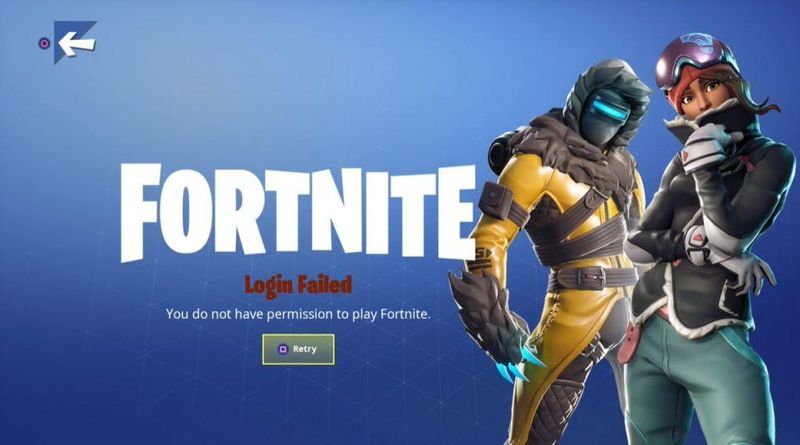
Hast du beim Starten des Spiels die Meldung Du hast keine Berechtigung zum Spielen von Fortnite erhalten? Der Fehler ist verwirrend und ärgerlich. Keine Sorge, du bist nicht allein. Dieser Beitrag hilft Ihnen, den Fehler zu beheben.
Wenn Ihnen dieser Beitrag gefällt, geben Sie ihn bitte ein FAHREINFACH im Abschnitt SUPPORT A CREATOR, um uns zu unterstützen! Viel Liebe!
Probieren Sie die 2 Korrekturen aus:
Lösung 1: Heben Sie die Verknüpfung der zuvor verwendeten E-Mail auf
Der Fehler könnte mit Ihrem vorherigen Konto zusammenhängen. Wenn dein Epic-Games-Konto mit anderen Konten verknüpft ist, tritt möglicherweise dieser Fehler „Du hast keine Berechtigung zum Spielen von Fortnite“ auf. Das Problem scheint auf eine Diskrepanz zwischen den Konten zurückzuführen zu sein.
Das Aufheben der Verknüpfung der zuvor verwendeten E-Mail kann Ihnen also helfen, den Fehler zu beheben. Folge den Schritten:
banneradss-2
- Melden Sie sich beim Spiel an und klicken Sie auf Verbundene Konten .
- Aktivieren Sie alle Optionen zum Verknüpfen Ihres Epic Games-Kontos. Deaktivieren Sie sie.
- Klicken Sie auf die Xbox-Option und melden Sie sich an.
Wenn Sie sich nicht erinnern können, welche E-Mail-Adresse Sie für Epic Games verwendet haben, können Sie klicken Passwort vergessen? und schicke es dir an jede alte E-Mail, die du hast.

- Melden Sie sich an, wenn Sie die E-Mail finden, und heben Sie die Verknüpfung mit dem längst vergessenen Epic-Konto auf.
- Melden Sie sich bei dem Epic Games-Konto an, mit dem Sie es verknüpfen möchten, und verbinden Sie sich.
Lösung 2: Aktualisieren Sie Ihr Spiel
Wenn Sie das Spiel seit Ewigkeiten nicht mehr aktualisiert haben und dieses Problem auftritt, können Sie Ihre Spielpatches aktualisieren. Da es sich höchstwahrscheinlich um ein Serverproblem handelt und es auch ein Problem gibt, das die Anmeldung der Benutzer verhindert, würde die Fortnite-Entwicklergruppe das Problem in der neuesten Version lösen.
Bonus: Aktualisieren Sie Ihren Treiber
Wenn Sie ein besseres Spielerlebnis erzielen möchten, ist es sehr wichtig, Ihre Treiber auf dem neuesten Stand zu halten. Windows 10 gibt Ihnen nicht immer die neueste Version. Aber mit veralteten oder falschen Treibern können Probleme wie kein Start oder schwarzer Bildschirm auftreten.
Es gibt zwei Möglichkeiten, Ihren Treiber zu aktualisieren: manuell und automatisch.
banneradss-1
Option 1 – Manuell – Sie benötigen einige Computerkenntnisse und Geduld, um Ihre Treiber auf diese Weise zu aktualisieren, da Sie online genau den richtigen Treiber finden, ihn herunterladen und Schritt für Schritt installieren müssen.
ODER
Option 2 – Automatisch (empfohlen) – Dies ist die schnellste und einfachste Option. Es ist alles mit nur ein paar Mausklicks erledigt – einfach, selbst wenn Sie ein Computer-Neuling sind.
Option 1 - Laden Sie den Treiber manuell herunter und installieren Sie ihn
Sie können Grafiktreiber auf der offiziellen Website des Herstellers herunterladen. Suchen Sie nach Ihrem Modell und finden Sie den richtigen Treiber, der zu Ihrem spezifischen Betriebssystem passt. Laden Sie dann den Treiber manuell herunter.
Option 2 – Treiber automatisch aktualisieren
Wenn Sie keine Zeit oder Geduld haben, Ihre Grafiktreiber manuell zu aktualisieren, können Sie dies automatisch tun Fahrer einfach .
Driver Easy erkennt Ihr System automatisch und findet die richtigen Treiber dafür. Sie müssen nicht genau wissen, welches System auf Ihrem Computer läuft, Sie müssen nicht riskieren, den falschen Treiber herunterzuladen und zu installieren, und Sie müssen sich keine Sorgen machen, bei der Installation einen Fehler zu machen.
Sie können Ihre Treiber entweder automatisch mit dem aktualisieren KOSTENLOS oder der Für Version von Driver Easy. Aber mit der Pro-Version dauert es nur 2 Klicks (und Sie erhalten vollen Support und eine 30 Tage Geld-zurück-Garantie ):
- Führen Sie Driver Easy aus und klicken Sie auf die Scanne jetzt Taste. Driver Easy scannt dann Ihren Computer und erkennt alle problematischen Treiber.

- Drücke den Aktualisieren Schaltfläche neben dem gekennzeichneten Treiber, um automatisch die richtige Version dieses Treibers herunterzuladen, dann können Sie ihn manuell installieren (dies ist mit der KOSTENLOSEN Version möglich).
Oder klicken Sie Alle aktualisieren um automatisch die richtige Version von herunterzuladen und zu installieren alle die Treiber, die auf Ihrem System fehlen oder veraltet sind. (Dies erfordert die Pro-Version die mit vollem Support und einer 30-tägigen Geld-zurück-Garantie geliefert wird. Sie werden zum Upgrade aufgefordert, wenn Sie auf Alle aktualisieren klicken.)
 Notiz : Wenn Sie Probleme bei der Verwendung von Driver Easy haben, wenden Sie sich bitte an unser Support-Team unter .
Notiz : Wenn Sie Probleme bei der Verwendung von Driver Easy haben, wenden Sie sich bitte an unser Support-Team unter . - Vierzehn Tage
Stellen Sie sicher, dass Sie die URL dieses Artikels bei Bedarf anhängen, um eine zweckmäßigere und effizientere Anleitung zu erhalten.
Hoffentlich hat Ihnen dieser Artikel geholfen, den Fehler „Sie haben keine Berechtigung zum Spielen von Fortnite“ zu beheben. Wenn Sie Fragen oder Anregungen haben, hinterlassen Sie bitte unten einen Kommentar, und wir werden unser Bestes tun, um Ihnen zu helfen.
|_+_|




![[Gelöst] Fallout 3 startet nicht | 2022 Tipps](https://letmeknow.ch/img/knowledge/49/fallout-3-not-launching-2022-tips.jpg)


![[GELÖST] Microsoft Flight Simulator 2020 bleibt beim Suchen nach Updates hängen](https://letmeknow.ch/img/knowledge/61/microsoft-flight-simulator-2020-stuck-checking.jpg)
